サンプル
用途に制限はありません。
三十文字程度の比較的短いの編集と表示に最適です。
川柳、俳句、短歌、狂歌、都々逸(どどいつ)
広告コピー、
メモ、
標語、スローガン、モットー、
詩 など
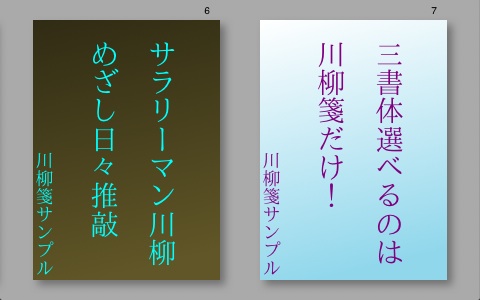
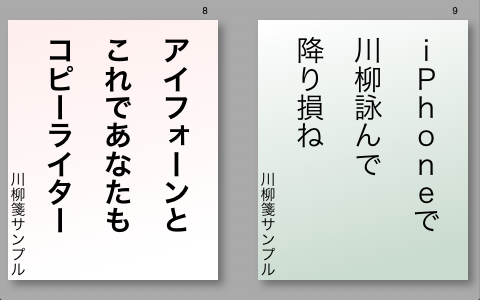
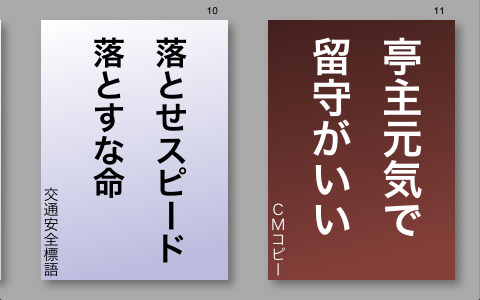
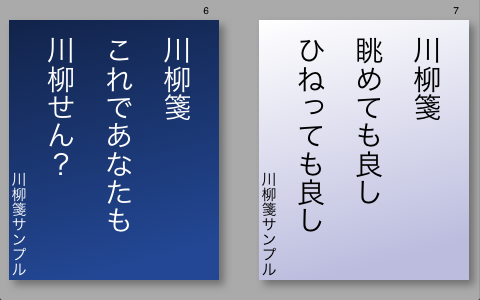
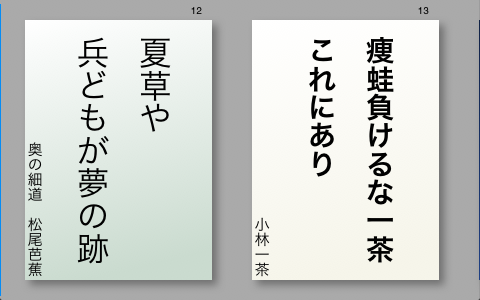
背景色、書体、文字色のバリエーション
季節により背景色を変えたり、お手本の色を決めるなど使いこなしが可能です。
角ゴシック並、角ゴシック太、IPA明朝体から好みの書体で表示できます。
文字色は黒または白のほか10色から選択できます。
(川柳箋ライトは明朝体は表示できません。文字色は選べません、白または黒のみです)
文字サイズは文字数により変わります。
淡色系の背景9種
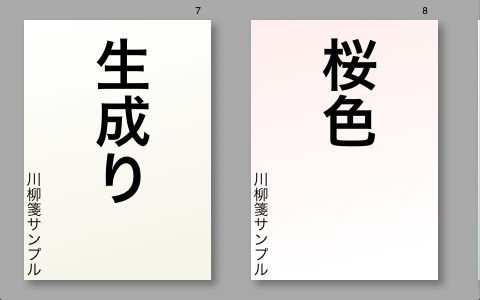
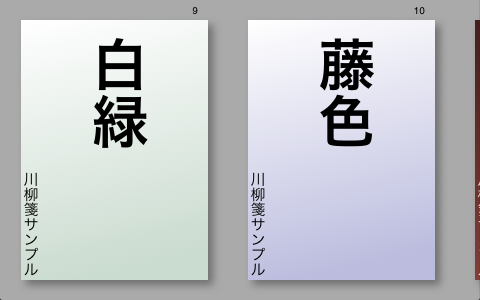
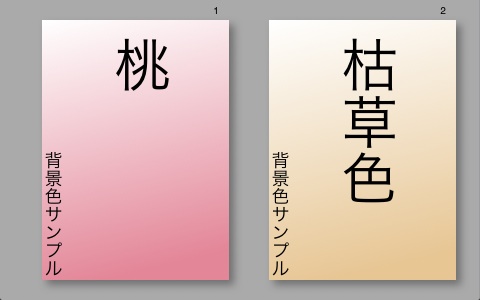
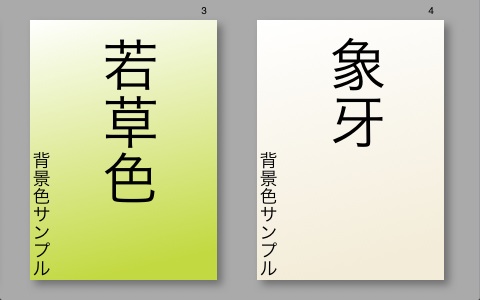
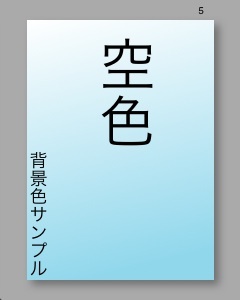
文字色白向けの濃い背景7種
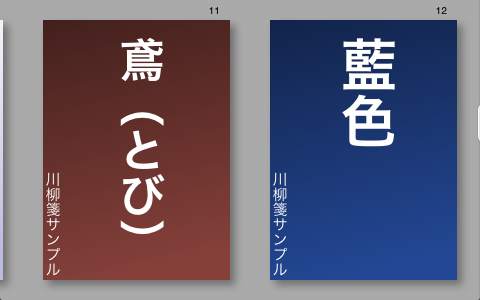
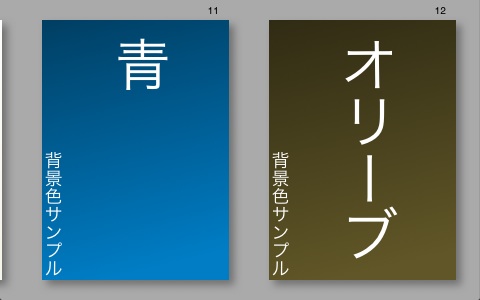
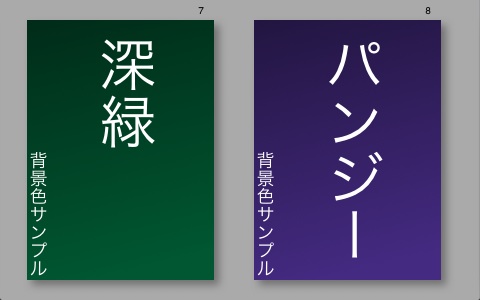
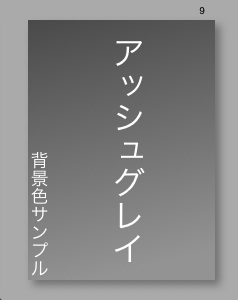
角ゴシック体太/並 黒文字/白文字
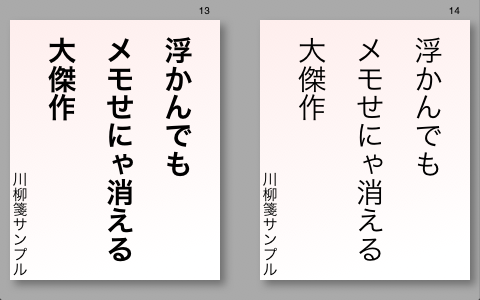
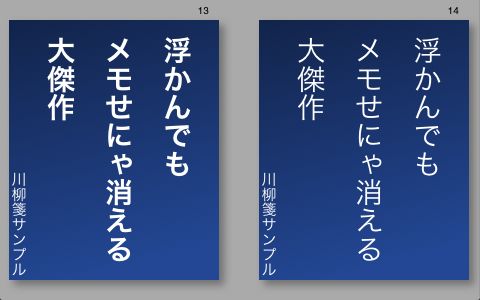
注意:川柳箋ライトでは文字色は指定できません。
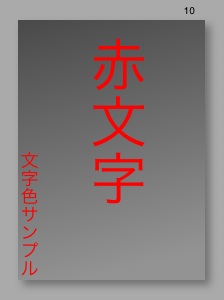
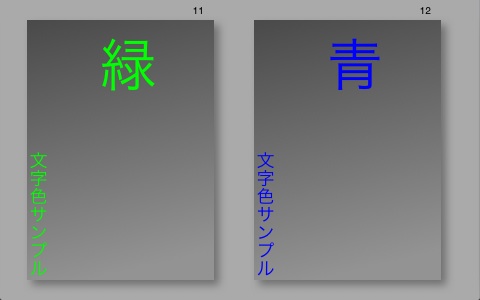
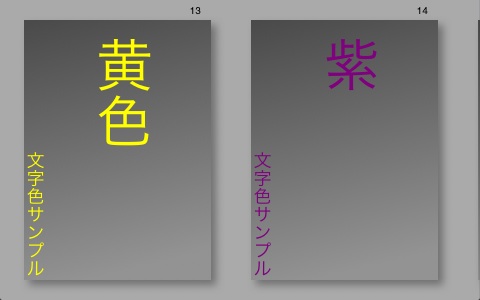
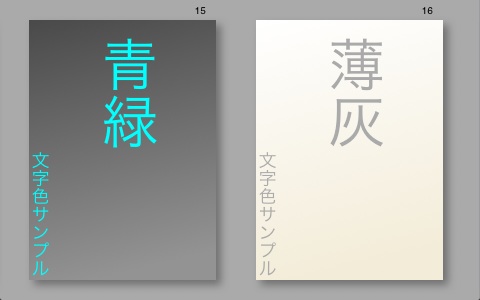
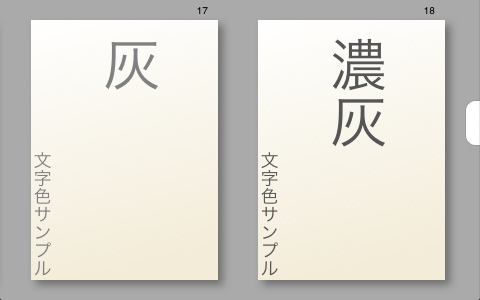
※作者名は書体の選択はできません。
川柳箋の画面
編集画面
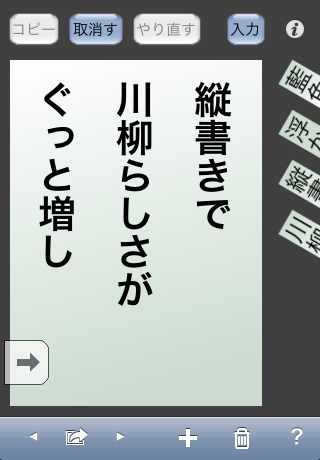 川柳箋を起動するとこの画面になります。
川柳箋を起動するとこの画面になります。
文字の入力とドラッグ&ドロップによる編集を行います。
コピーボタン:選択部分をコピーします。
取り消すボタン:文字入力、移動、複製、削除を取り消します。
やり直すボタン:取消した操作をやり直します。
入力ボタン:オンスクリーンキーボードを表示します。
i ボタン:作品別設定画面に切替えます。
ペーストボード:コピーした文字列が並びます。この文字列はドラッグ操作で作品本文へ挿入できます。
横スクロールボタン:矢印の方向へ1行の幅スクロールします。
ツールバー:(左から)前を編集 メール送信 次を編集 新規作品 作品削除 ヘルプ
作品別設定
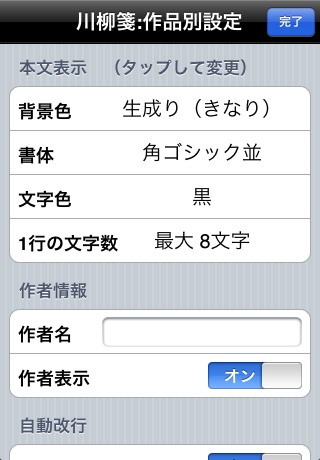 編集画面の i ボタンをタップするとこの画面になります。
編集画面の i ボタンをタップするとこの画面になります。
「完了」をタップすると編集画面に戻ります。
この画面で作品別に背景色や書体を変更します。
川柳箋ライトでは書体と文字色、1行の文字数は選べません。
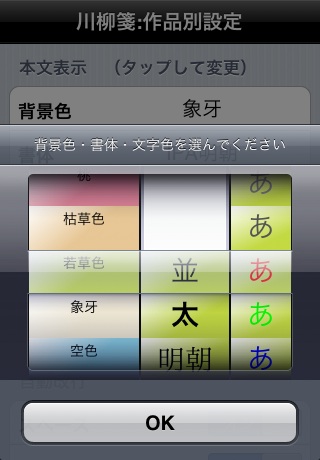
背景色と書体・文字色は専用のピッカーで選択します。
背景色を変更すると書体と文字色の背景が切り替わります。
書体を変更すると文字色のサンプル表示が指定した書体になります。
この画面は川柳箋です。
川柳箋ライトには書体と文字色選択はありません。
横表示
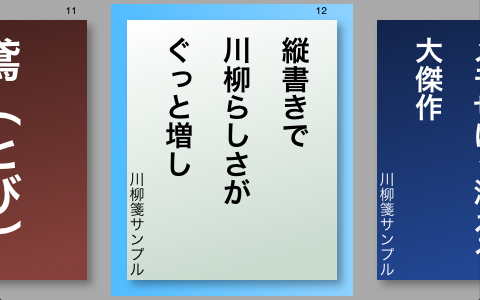
編集画面で側面を下に回転すると自動で自動で切替わります。
横表示では文字数の多い作品も一目で鑑賞できます。
10作品ずつ表示します。
文字入力中(オンスクリーンキーボード表示中)は回転しません。
横表示状態では本文の選択はできません。ダブルタップで編集する作品を指定できます。
左端にバージョン番号と全作品数を表示します。
環境設定
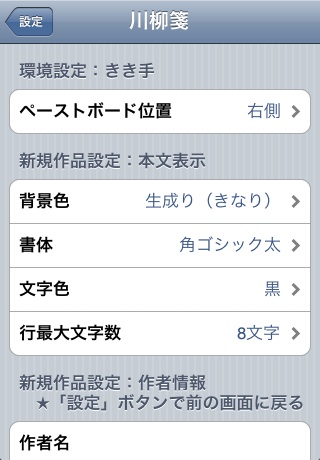
ホームの「設定」で環境設定と新規作品の設定を行います。
![]()
川柳箋ライトには書体と文字色選択、行最大文字数設定はありません。


 開発情報
開発情報

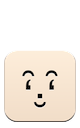
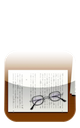



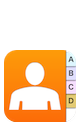
 前のページへ
前のページへ